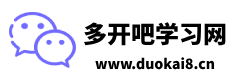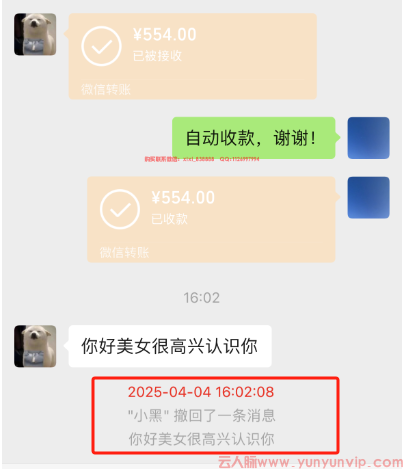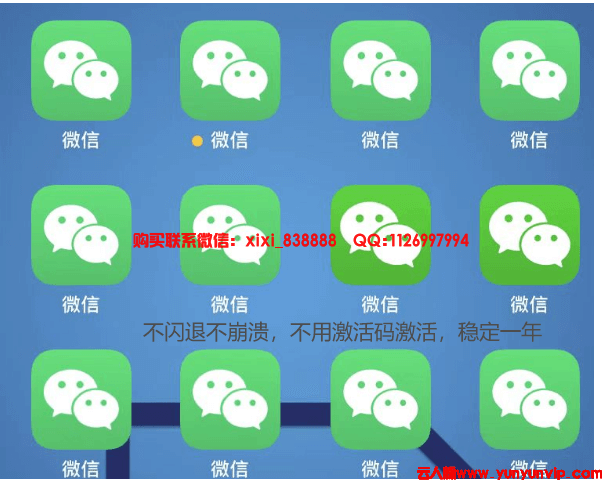微信双设备登录新攻略:2025年平板伪装术与安全指南
一、官方政策解析:为何手机只能单设备登录?
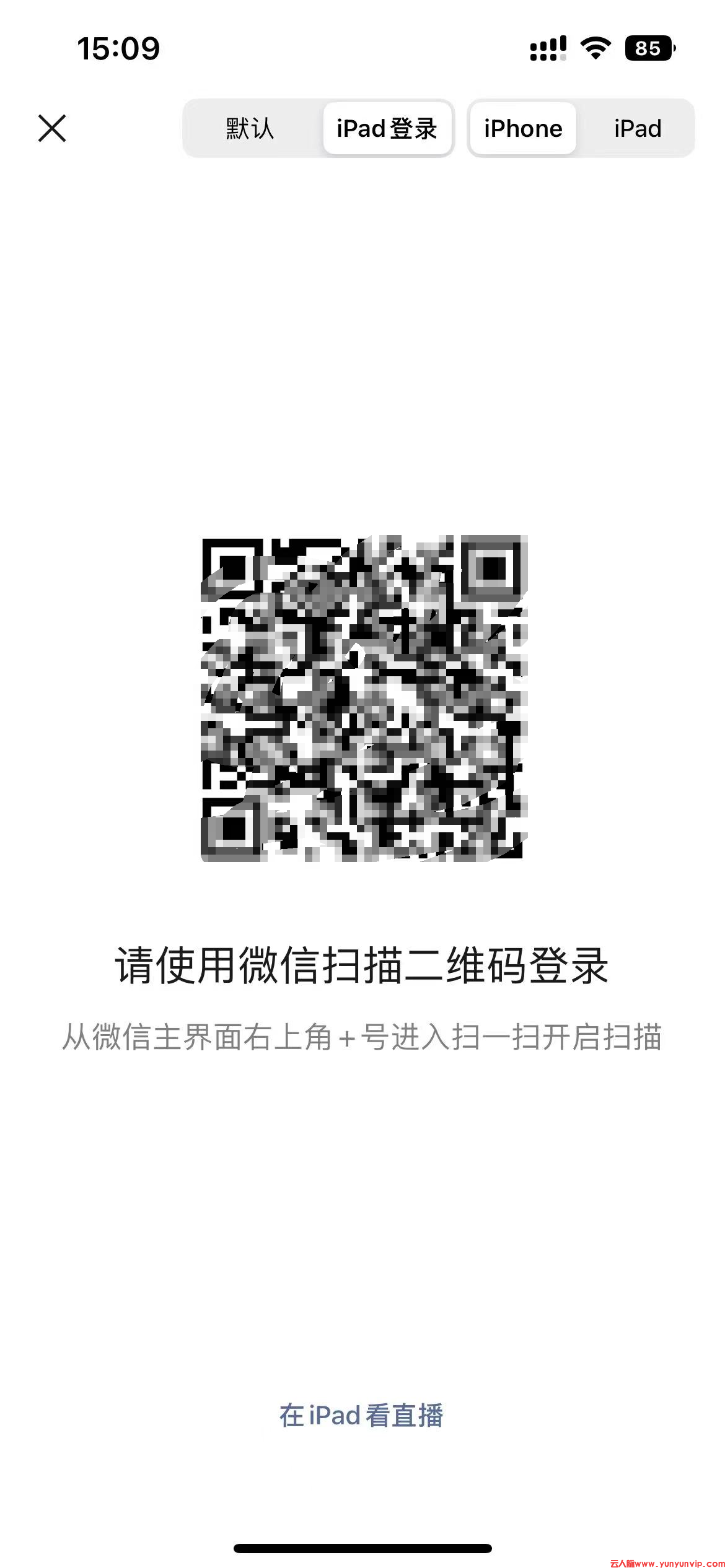
1. 微信的"一机一号"原则
微信设计初衷为保护用户隐私,同一账号在手机端仅支持单设备登录。当新手机尝试登录时,原设备会被强制下线,并收到提示:"您的微信账号已在其他设备上登录"。这一机制有效遏制了账号盗用风险。
2. 平板与手机的差异化待遇
微信允许平板与手机同时在线,形成"1+1"设备组合。平板端登录后,可与手机端消息实时同步,且支持大屏优化功能(如分屏操作、高清视频通话)。这一特性为"伪装平板登录"提供了技术可行性。
二、进阶方案:手机端伪装平板登录全流程
1. 技术原理与工具选择
通过修改设备标识符,使微信误判手机为平板,从而绕过单设备登录限制。2025年主流工具为LSPatch,其通过嵌入模块实现设备伪装,操作步骤如下:
步骤1:工具准备
- 下载LSPatch及WeChat Pad模块(需从可信渠道获取,避免恶意软件)。
- 确保手机已安装官方微信最新版本。
步骤2:模块嵌入与补丁制作
- 打开LSPatch,点击"管理"→选择存储目录。
- 点击"+"号,选择已安装的微信应用,勾选"便携模式"并嵌入WeChat Pad模块。
- 开始修补,生成伪装平板的微信安装包。
步骤3:安装与登录
- 卸载原微信,安装修补后的版本。
- 登录时选择"同时在手机和平板上使用",扫码确认后即可实现双设备在线。
2. 风险与合规建议
- 封号概率:第三方工具修改设备标识符可能触发微信风控,建议重要账号避免使用。
- 数据安全:修补后的微信需从官方渠道下载模块,避免泄露隐私。
- 版本兼容性:微信更新后可能失效,需定期重新制作补丁。
三、官方推荐方案:平板与手机协同登录
1. 操作路径(零风险)
步骤1:平板端登录
- 打开平板微信,选择"同时在手机和平板上使用",显示二维码。
步骤2:手机端确认
- 用手机微信扫码平板二维码,点击"登录"完成绑定。
功能亮点:
- 消息实时推送,聊天记录跨设备同步。
- 平板支持分屏操作,适合多任务处理(如边开会边记录)。
2. 适用场景对比
| 场景 | 平板登录 | 手机伪装平板 |
|---|---|---|
| 安全性 | 官方支持,零风险 | 存在封号可能 |
| 操作复杂度 | 扫码即用,3分钟完成 | 需工具辅助,10分钟操作 |
| 功能完整性 | 支持分屏、高清视频 | 功能与手机端一致 |
| 设备要求 | 需额外平板设备 | 一部手机即可 |
四、风险规避:2025年微信多开检测机制解析
1. 封号核心原因
- 进程特征检测:微信通过分析进程内存、窗口句柄等特征,识别非官方多开行为。
- 协议冲突:第三方工具修改客户端文件,违反微信用户协议。
- 高频操作:同一账号在短时间内跨设备登录,触发人工审核。
2. 安全操作指南
- 优先官方渠道:重要账号使用平板登录,避免第三方工具。
- 账号隔离:生活号与工作号分开管理,降低关联风险。
- 定期清理设备:在微信设置中移除陌生设备记录,防止账号被盗。
五、未来趋势:微信多设备登录的官方规划
1. "多端同步"功能内测
微信计划2025年底上线三端同步功能,支持手机、平板、电脑同时在线,消息与文件实时共享。该功能将整合现有"文件传输助手"逻辑,优化跨设备协作体验。
2. 苹果与微信的兼容性优化
- iOS 18适配:系统层面强化对微信平板模式的支持,自动识别设备类型并优化界面。
- 隐私保护升级:微信新增"设备管理"功能,用户可远程注销异常登录设备,并设置登录地理位置白名单。
微信双设备登录的核心原则是安全优先。官方推荐平板与手机协同登录,零风险且功能完整;技术流用户可尝试LSPatch伪装平板,但需承担封号风险。未来,随着微信"多端同步"功能的上线,跨设备登录将更加便捷,建议用户耐心等待官方升级,避免因使用非正规方法导致账号损失。